navigation OPEL VIVARO B 2016 Manuel multimédia (in French)
[x] Cancel search | Manufacturer: OPEL, Model Year: 2016, Model line: VIVARO B, Model: OPEL VIVARO B 2016Pages: 163, PDF Size: 2.15 MB
Page 114 of 163
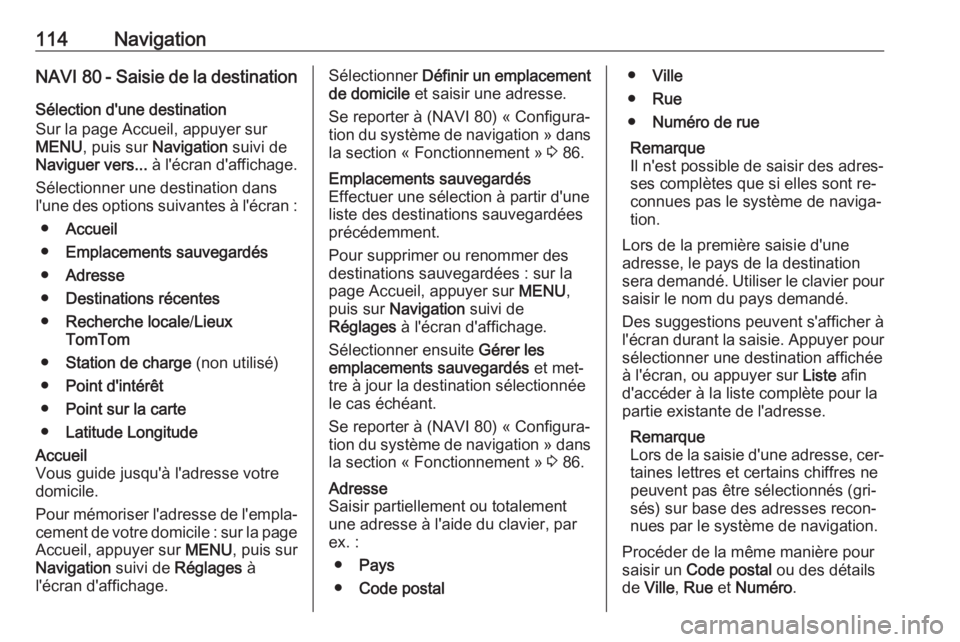
114NavigationNAVI 80 - Saisie de la destination
Sélection d'une destination
Sur la page Accueil, appuyer sur
MENU , puis sur Navigation suivi de
Naviguer vers... à l'écran d'affichage.
Sélectionner une destination dans
l'une des options suivantes à l'écran :
● Accueil
● Emplacements sauvegardés
● Adresse
● Destinations récentes
● Recherche locale /Lieux
TomTom
● Station de charge (non utilisé)
● Point d'intérêt
● Point sur la carte
● Latitude LongitudeAccueil
Vous guide jusqu'à l'adresse votre
domicile.
Pour mémoriser l'adresse de l'empla‐
cement de votre domicile : sur la page Accueil, appuyer sur MENU, puis sur
Navigation suivi de Réglages à
l'écran d'affichage.Sélectionner Définir un emplacement
de domicile et saisir une adresse.
Se reporter à (NAVI 80) « Configura‐
tion du système de navigation » dans la section « Fonctionnement » 3 86.Emplacements sauvegardés
Effectuer une sélection à partir d'une
liste des destinations sauvegardées
précédemment.
Pour supprimer ou renommer des
destinations sauvegardées : sur la
page Accueil, appuyer sur MENU,
puis sur Navigation suivi de
Réglages à l'écran d'affichage.
Sélectionner ensuite Gérer les
emplacements sauvegardés et met‐
tre à jour la destination sélectionnée le cas échéant.
Se reporter à (NAVI 80) « Configura‐
tion du système de navigation » dans
la section « Fonctionnement » 3 86.Adresse
Saisir partiellement ou totalement
une adresse à l'aide du clavier, par
ex. :
● Pays
● Code postal●Ville
● Rue
● Numéro de rue
Remarque
Il n'est possible de saisir des adres‐
ses complètes que si elles sont re‐
connues pas le système de naviga‐
tion.
Lors de la première saisie d'une
adresse, le pays de la destination
sera demandé. Utiliser le clavier pour
saisir le nom du pays demandé.
Des suggestions peuvent s'afficher à
l'écran durant la saisie. Appuyer pour sélectionner une destination affichée
à l'écran, ou appuyer sur Liste afin
d'accéder à la liste complète pour la
partie existante de l'adresse.
Remarque
Lors de la saisie d'une adresse, cer‐
taines lettres et certains chiffres ne
peuvent pas être sélectionnés (gri‐
sés) sur base des adresses recon‐
nues par le système de navigation.
Procéder de la même manière pour
saisir un Code postal ou des détails
de Ville , Rue et Numéro .
Page 115 of 163
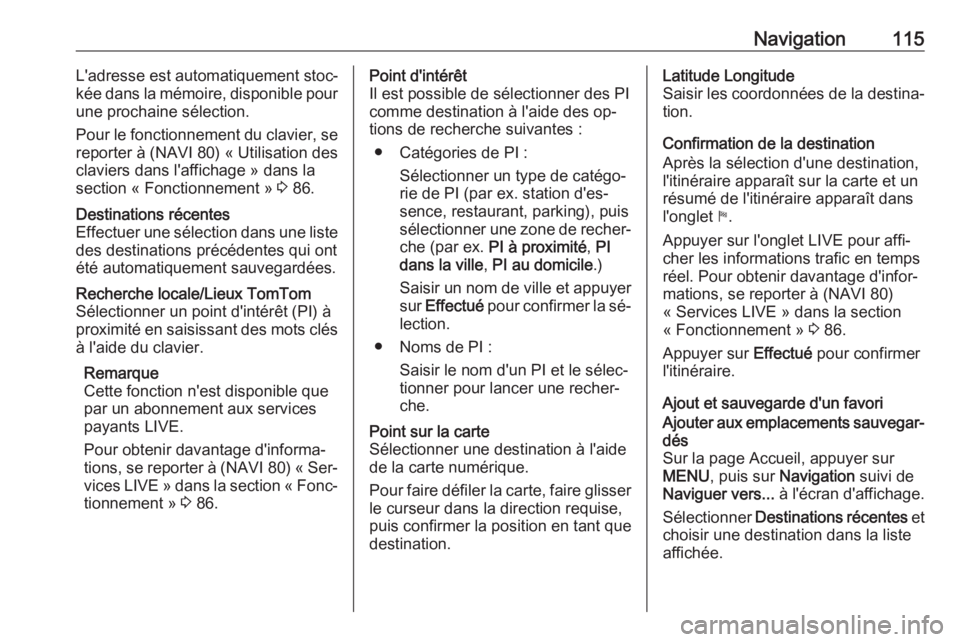
Navigation115L'adresse est automatiquement stoc‐
kée dans la mémoire, disponible pour
une prochaine sélection.
Pour le fonctionnement du clavier, se reporter à (NAVI 80) « Utilisation des
claviers dans l'affichage » dans la
section « Fonctionnement » 3 86.Destinations récentes
Effectuer une sélection dans une liste des destinations précédentes qui ont
été automatiquement sauvegardées.Recherche locale/Lieux TomTom
Sélectionner un point d'intérêt (PI) à
proximité en saisissant des mots clés
à l'aide du clavier.
Remarque
Cette fonction n'est disponible que
par un abonnement aux services
payants LIVE.
Pour obtenir davantage d'informa‐ tions, se reporter à (NAVI 80) « Ser‐
vices LIVE » dans la section « Fonc‐ tionnement » 3 86.Point d'intérêt
Il est possible de sélectionner des PI
comme destination à l'aide des op‐
tions de recherche suivantes :
● Catégories de PI : Sélectionner un type de catégo‐
rie de PI (par ex. station d'es‐
sence, restaurant, parking), puis
sélectionner une zone de recher‐ che (par ex. PI à proximité , PI
dans la ville , PI au domicile .)
Saisir un nom de ville et appuyer
sur Effectué pour confirmer la sé‐
lection.
● Noms de PI : Saisir le nom d'un PI et le sélec‐
tionner pour lancer une recher‐
che.Point sur la carte
Sélectionner une destination à l'aide
de la carte numérique.
Pour faire défiler la carte, faire glisser le curseur dans la direction requise,
puis confirmer la position en tant que
destination.Latitude Longitude
Saisir les coordonnées de la destina‐ tion.
Confirmation de la destination
Après la sélection d'une destination,
l'itinéraire apparaît sur la carte et un
résumé de l'itinéraire apparaît dans
l'onglet y.
Appuyer sur l'onglet LIVE pour affi‐
cher les informations trafic en temps
réel. Pour obtenir davantage d'infor‐
mations, se reporter à (NAVI 80)
« Services LIVE » dans la section
« Fonctionnement » 3 86.
Appuyer sur Effectué pour confirmer
l'itinéraire.
Ajout et sauvegarde d'un favoriAjouter aux emplacements sauvegar‐
dés
Sur la page Accueil, appuyer sur
MENU , puis sur Navigation suivi de
Naviguer vers... à l'écran d'affichage.
Sélectionner Destinations récentes et
choisir une destination dans la liste
affichée.
Page 116 of 163
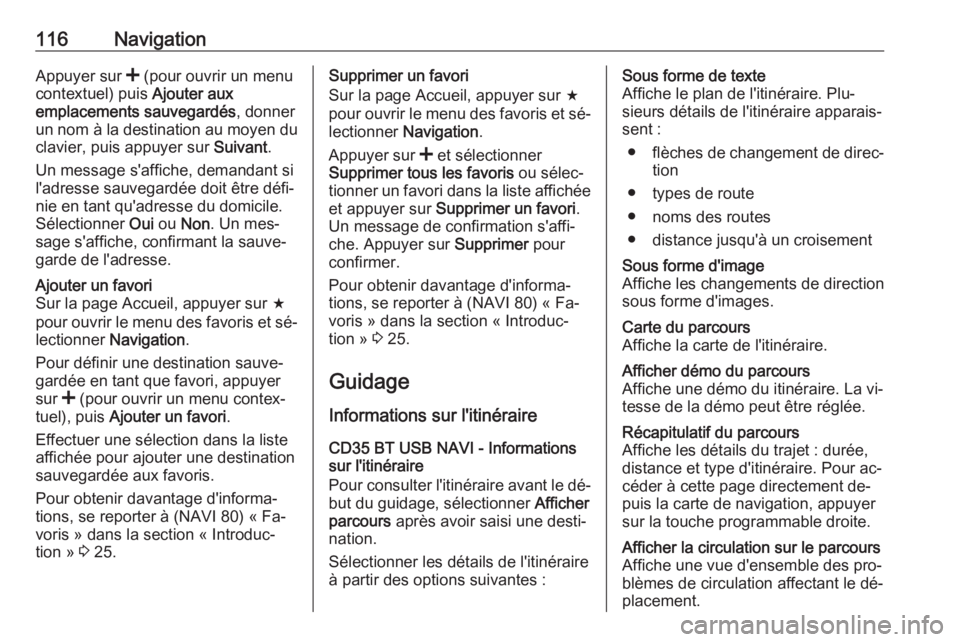
116NavigationAppuyer sur < (pour ouvrir un menu
contextuel) puis Ajouter aux
emplacements sauvegardés , donner
un nom à la destination au moyen du clavier, puis appuyer sur Suivant.
Un message s'affiche, demandant si l'adresse sauvegardée doit être défi‐
nie en tant qu'adresse du domicile.
Sélectionner Oui ou Non . Un mes‐
sage s'affiche, confirmant la sauve‐
garde de l'adresse.Ajouter un favori
Sur la page Accueil, appuyer sur f
pour ouvrir le menu des favoris et sé‐ lectionner Navigation .
Pour définir une destination sauve‐
gardée en tant que favori, appuyer
sur < (pour ouvrir un menu contex‐
tuel), puis Ajouter un favori .
Effectuer une sélection dans la liste affichée pour ajouter une destination
sauvegardée aux favoris.
Pour obtenir davantage d'informa‐
tions, se reporter à (NAVI 80) « Fa‐
voris » dans la section « Introduc‐
tion » 3 25.Supprimer un favori
Sur la page Accueil, appuyer sur f
pour ouvrir le menu des favoris et sé‐
lectionner Navigation .
Appuyer sur < et sélectionner
Supprimer tous les favoris ou sélec‐
tionner un favori dans la liste affichée et appuyer sur Supprimer un favori .
Un message de confirmation s'affi‐
che. Appuyer sur Supprimer pour
confirmer.
Pour obtenir davantage d'informa‐ tions, se reporter à (NAVI 80) « Fa‐
voris » dans la section « Introduc‐
tion » 3 25.
Guidage
Informations sur l'itinéraire
CD35 BT USB NAVI - Informations sur l'itinéraire
Pour consulter l'itinéraire avant le dé‐
but du guidage, sélectionner Afficher
parcours après avoir saisi une desti‐
nation.
Sélectionner les détails de l'itinéraire
à partir des options suivantes :Sous forme de texte
Affiche le plan de l'itinéraire. Plu‐
sieurs détails de l'itinéraire apparais‐ sent :
● flèches de changement de direc‐
tion
● types de route ● noms des routes
● distance jusqu'à un croisementSous forme d'image
Affiche les changements de direction
sous forme d'images.Carte du parcours
Affiche la carte de l'itinéraire.Afficher démo du parcours
Affiche une démo du itinéraire. La vi‐
tesse de la démo peut être réglée.Récapitulatif du parcours
Affiche les détails du trajet : durée,
distance et type d'itinéraire. Pour ac‐
céder à cette page directement de‐
puis la carte de navigation, appuyer
sur la touche programmable droite.Afficher la circulation sur le parcours
Affiche une vue d'ensemble des pro‐
blèmes de circulation affectant le dé‐
placement.
Page 117 of 163
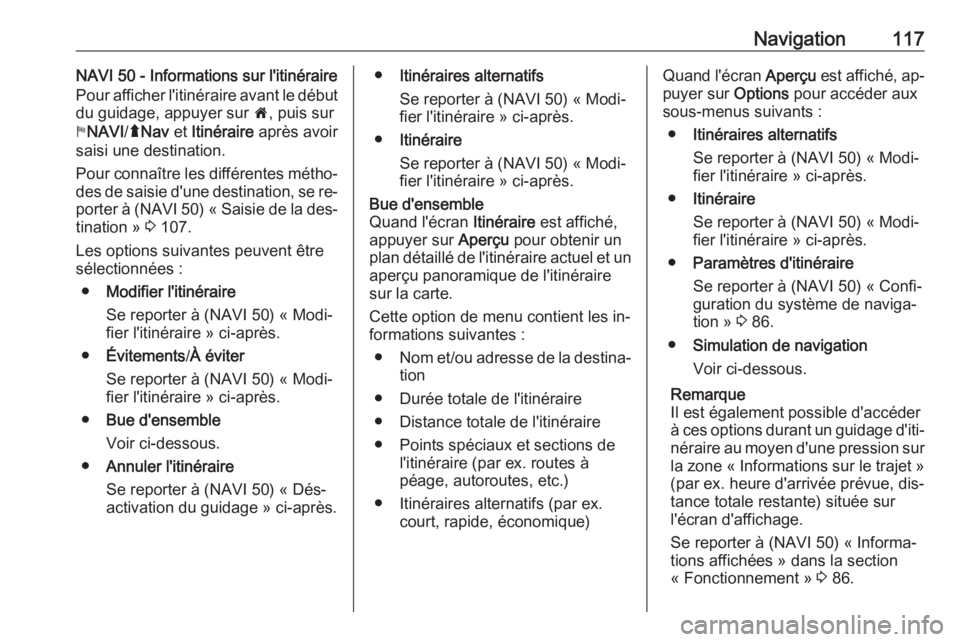
Navigation117NAVI 50 - Informations sur l'itinéraire
Pour afficher l'itinéraire avant le début
du guidage, appuyer sur 7, puis sur
y NAVI /ý Nav et Itinéraire après avoir
saisi une destination.
Pour connaître les différentes métho‐ des de saisie d'une destination, se re‐porter à (NAVI 50) « Saisie de la des‐
tination » 3 107.
Les options suivantes peuvent être
sélectionnées :
● Modifier l'itinéraire
Se reporter à (NAVI 50) « Modi‐
fier l'itinéraire » ci-après.
● Évitements /À éviter
Se reporter à (NAVI 50) « Modi‐
fier l'itinéraire » ci-après.
● Bue d'ensemble
Voir ci-dessous.
● Annuler l'itinéraire
Se reporter à (NAVI 50) « Dés‐
activation du guidage » ci-après.● Itinéraires alternatifs
Se reporter à (NAVI 50) « Modi‐
fier l'itinéraire » ci-après.
● Itinéraire
Se reporter à (NAVI 50) « Modi‐
fier l'itinéraire » ci-après.Bue d'ensemble
Quand l'écran Itinéraire est affiché,
appuyer sur Aperçu pour obtenir un
plan détaillé de l'itinéraire actuel et un aperçu panoramique de l'itinéraire
sur la carte.
Cette option de menu contient les in‐
formations suivantes :
● Nom et/ou adresse de la destina‐
tion
● Durée totale de l'itinéraire
● Distance totale de l'itinéraire
● Points spéciaux et sections de l'itinéraire (par ex. routes à
péage, autoroutes, etc.)
● Itinéraires alternatifs (par ex. court, rapide, économique)Quand l'écran Aperçu est affiché, ap‐
puyer sur Options pour accéder aux
sous-menus suivants :
● Itinéraires alternatifs
Se reporter à (NAVI 50) « Modi‐
fier l'itinéraire » ci-après.
● Itinéraire
Se reporter à (NAVI 50) « Modi‐
fier l'itinéraire » ci-après.
● Paramètres d'itinéraire
Se reporter à (NAVI 50) « Confi‐
guration du système de naviga‐
tion » 3 86.
● Simulation de navigation
Voir ci-dessous.
Remarque
Il est également possible d'accéder à ces options durant un guidage d'iti‐
néraire au moyen d'une pression sur
la zone « Informations sur le trajet » (par ex. heure d'arrivée prévue, dis‐
tance totale restante) située sur
l'écran d'affichage.
Se reporter à (NAVI 50) « Informa‐
tions affichées » dans la section « Fonctionnement » 3 86.
Page 118 of 163
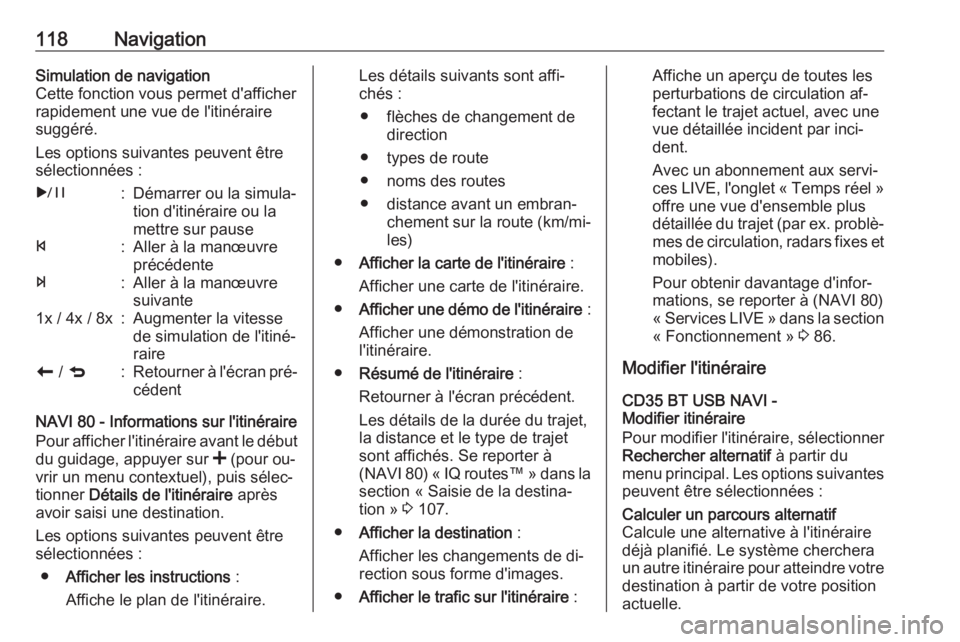
118NavigationSimulation de navigation
Cette fonction vous permet d'afficher
rapidement une vue de l'itinéraire
suggéré.
Les options suivantes peuvent être
sélectionnées :r:Démarrer ou la simula‐
tion d'itinéraire ou la
mettre sur pausef:Aller à la manœuvre
précédentee:Aller à la manœuvre
suivante1x / 4x / 8x:Augmenter la vitesse
de simulation de l'itiné‐
rairer / q:Retourner à l'écran pré‐
cédent
NAVI 80 - Informations sur l'itinéraire
Pour afficher l'itinéraire avant le début du guidage, appuyer sur < (pour ou‐
vrir un menu contextuel), puis sélec‐
tionner Détails de l'itinéraire après
avoir saisi une destination.
Les options suivantes peuvent être
sélectionnées :
● Afficher les instructions :
Affiche le plan de l'itinéraire.
Les détails suivants sont affi‐
chés :
● flèches de changement de direction
● types de route
● noms des routes
● distance avant un embran‐ chement sur la route (km/mi‐
les)
● Afficher la carte de l'itinéraire :
Afficher une carte de l'itinéraire.
● Afficher une démo de l'itinéraire :
Afficher une démonstration de
l'itinéraire.
● Résumé de l'itinéraire :
Retourner à l'écran précédent.
Les détails de la durée du trajet, la distance et le type de trajet
sont affichés. Se reporter à
(NAVI 80) « IQ routes™ » dans la
section « Saisie de la destina‐
tion » 3 107.
● Afficher la destination :
Afficher les changements de di‐
rection sous forme d'images.
● Afficher le trafic sur l'itinéraire :Affiche un aperçu de toutes les
perturbations de circulation af‐
fectant le trajet actuel, avec une
vue détaillée incident par inci‐
dent.
Avec un abonnement aux servi‐
ces LIVE, l'onglet « Temps réel »
offre une vue d'ensemble plus
détaillée du trajet (par ex. problè‐ mes de circulation, radars fixes etmobiles).
Pour obtenir davantage d'infor‐
mations, se reporter à (NAVI 80)
« Services LIVE » dans la section
« Fonctionnement » 3 86.
Modifier l'itinéraire
CD35 BT USB NAVI -
Modifier itinéraire
Pour modifier l'itinéraire, sélectionner Rechercher alternatif à partir du
menu principal. Les options suivantes
peuvent être sélectionnées :Calculer un parcours alternatif
Calcule une alternative à l'itinéraire
déjà planifié. Le système cherchera
un autre itinéraire pour atteindre votre
destination à partir de votre position
actuelle.
Page 119 of 163
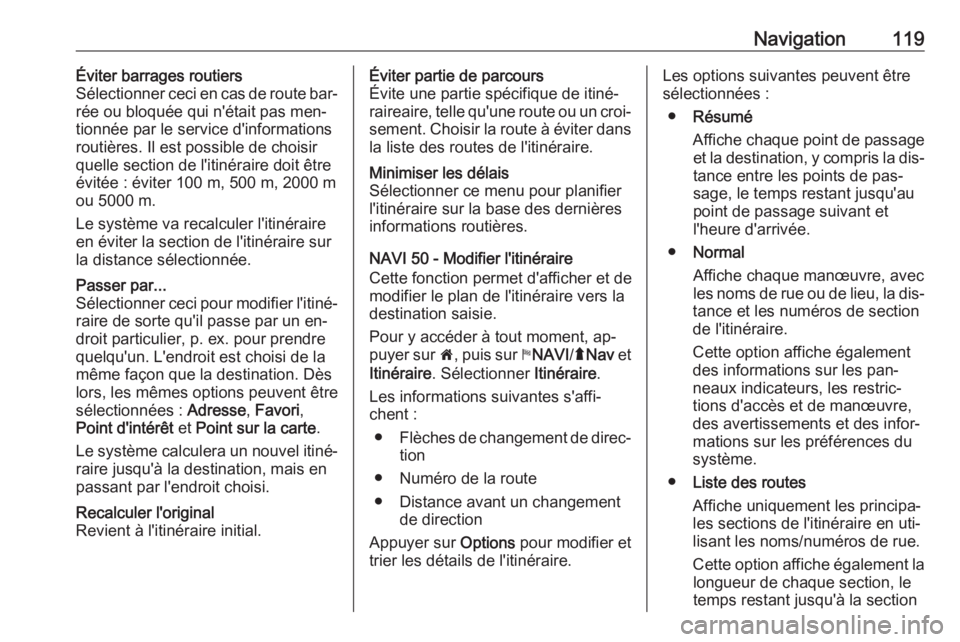
Navigation119Éviter barrages routiers
Sélectionner ceci en cas de route bar‐
rée ou bloquée qui n'était pas men‐
tionnée par le service d'informations
routières. Il est possible de choisir
quelle section de l'itinéraire doit être
évitée : éviter 100 m, 500 m, 2000 m
ou 5000 m.
Le système va recalculer l'itinéraire
en éviter la section de l'itinéraire sur
la distance sélectionnée.Passer par...
Sélectionner ceci pour modifier l'itiné‐ raire de sorte qu'il passe par un en‐
droit particulier, p. ex. pour prendre
quelqu'un. L'endroit est choisi de la
même façon que la destination. Dès
lors, les mêmes options peuvent être
sélectionnées : Adresse, Favori ,
Point d'intérêt et Point sur la carte .
Le système calculera un nouvel itiné‐
raire jusqu'à la destination, mais en
passant par l'endroit choisi.Recalculer l'original
Revient à l'itinéraire initial.Éviter partie de parcours
Évite une partie spécifique de itiné‐
raireaire, telle qu'une route ou un croi‐
sement. Choisir la route à éviter dans la liste des routes de l'itinéraire.Minimiser les délais
Sélectionner ce menu pour planifier l'itinéraire sur la base des dernièresinformations routières.
NAVI 50 - Modifier l'itinéraire
Cette fonction permet d'afficher et de
modifier le plan de l'itinéraire vers la
destination saisie.
Pour y accéder à tout moment, ap‐
puyer sur 7, puis sur yNAVI /ý Nav et
Itinéraire . Sélectionner Itinéraire.
Les informations suivantes s'affi‐
chent :
● Flèches de changement de direc‐
tion
● Numéro de la route
● Distance avant un changement de direction
Appuyer sur Options pour modifier et
trier les détails de l'itinéraire.
Les options suivantes peuvent être
sélectionnées :
● Résumé
Affiche chaque point de passage et la destination, y compris la dis‐
tance entre les points de pas‐
sage, le temps restant jusqu'au
point de passage suivant et
l'heure d'arrivée.
● Normal
Affiche chaque manœuvre, avec
les noms de rue ou de lieu, la dis‐
tance et les numéros de section
de l'itinéraire.
Cette option affiche également des informations sur les pan‐
neaux indicateurs, les restric‐ tions d'accès et de manœuvre,
des avertissements et des infor‐
mations sur les préférences du système.
● Liste des routes
Affiche uniquement les principa‐
les sections de l'itinéraire en uti‐
lisant les noms/numéros de rue.
Cette option affiche également la longueur de chaque section, le
temps restant jusqu'à la section
Page 120 of 163
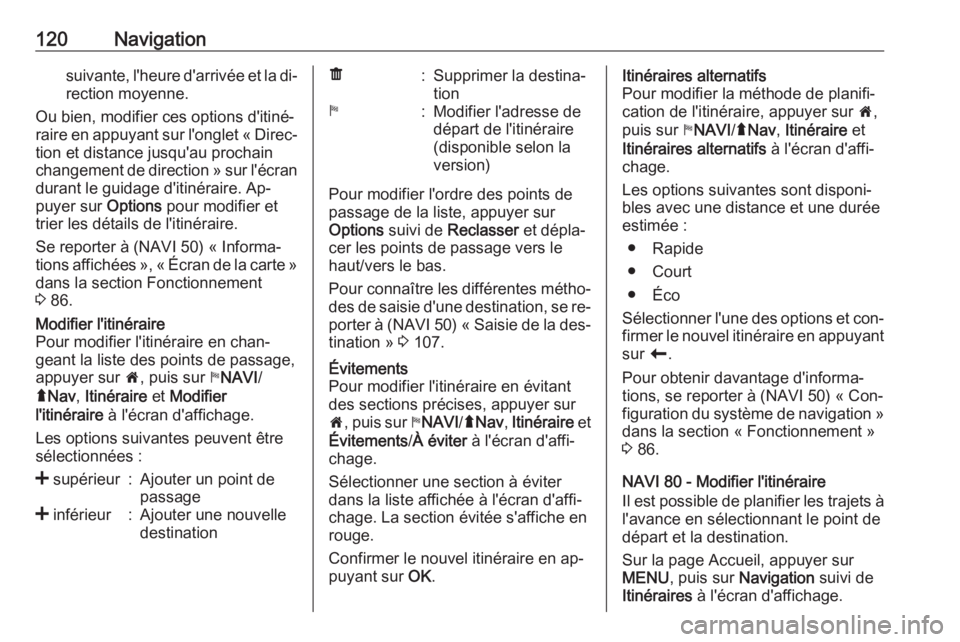
120Navigationsuivante, l'heure d'arrivée et la di‐
rection moyenne.
Ou bien, modifier ces options d'itiné‐
raire en appuyant sur l'onglet « Direc‐
tion et distance jusqu'au prochain
changement de direction » sur l'écran
durant le guidage d'itinéraire. Ap‐
puyer sur Options pour modifier et
trier les détails de l'itinéraire.
Se reporter à (NAVI 50) « Informa‐
tions affichées », « Écran de la carte » dans la section Fonctionnement
3 86.Modifier l'itinéraire
Pour modifier l'itinéraire en chan‐
geant la liste des points de passage,
appuyer sur 7, puis sur yNAVI /
ý Nav , Itinéraire et Modifier
l'itinéraire à l'écran d'affichage.
Les options suivantes peuvent être
sélectionnées :< supérieur:Ajouter un point de
passage< inférieur:Ajouter une nouvelle
destinationë:Supprimer la destina‐
tiony:Modifier l'adresse de
départ de l'itinéraire
(disponible selon la
version)
Pour modifier l'ordre des points de
passage de la liste, appuyer sur
Options suivi de Reclasser et dépla‐
cer les points de passage vers le haut/vers le bas.
Pour connaître les différentes métho‐
des de saisie d'une destination, se re‐ porter à (NAVI 50) « Saisie de la des‐
tination » 3 107.
Évitements
Pour modifier l'itinéraire en évitant
des sections précises, appuyer sur
7 , puis sur yNAVI /ý Nav , Itinéraire et
Évitements /À éviter à l'écran d'affi‐
chage.
Sélectionner une section à éviter
dans la liste affichée à l'écran d'affi‐
chage. La section évitée s'affiche en
rouge.
Confirmer le nouvel itinéraire en ap‐
puyant sur OK.Itinéraires alternatifs
Pour modifier la méthode de planifi‐
cation de l'itinéraire, appuyer sur 7,
puis sur yNAVI /ý Nav , Itinéraire et
Itinéraires alternatifs à l'écran d'affi‐
chage.
Les options suivantes sont disponi‐
bles avec une distance et une durée
estimée :
● Rapide
● Court
● Éco
Sélectionner l'une des options et con‐
firmer le nouvel itinéraire en appuyant sur r.
Pour obtenir davantage d'informa‐ tions, se reporter à (NAVI 50) « Con‐
figuration du système de navigation »
dans la section « Fonctionnement »
3 86.
NAVI 80 - Modifier l'itinéraire
Il est possible de planifier les trajets à
l'avance en sélectionnant le point de
départ et la destination.
Sur la page Accueil, appuyer sur
MENU , puis sur Navigation suivi de
Itinéraires à l'écran d'affichage.
Page 121 of 163
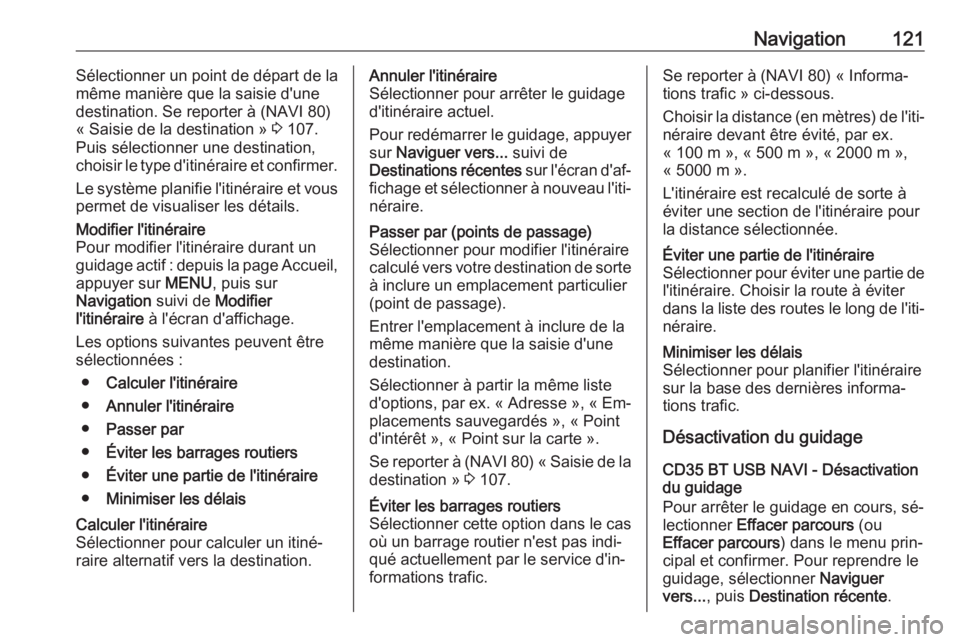
Navigation121Sélectionner un point de départ de la
même manière que la saisie d'une
destination. Se reporter à (NAVI 80)
« Saisie de la destination » 3 107.
Puis sélectionner une destination,
choisir le type d'itinéraire et confirmer.
Le système planifie l'itinéraire et vous permet de visualiser les détails.Modifier l'itinéraire
Pour modifier l'itinéraire durant un
guidage actif : depuis la page Accueil,
appuyer sur MENU, puis sur
Navigation suivi de Modifier
l'itinéraire à l'écran d'affichage.
Les options suivantes peuvent être
sélectionnées :
● Calculer l'itinéraire
● Annuler l'itinéraire
● Passer par
● Éviter les barrages routiers
● Éviter une partie de l'itinéraire
● Minimiser les délaisCalculer l'itinéraire
Sélectionner pour calculer un itiné‐
raire alternatif vers la destination.Annuler l'itinéraire
Sélectionner pour arrêter le guidage
d'itinéraire actuel.
Pour redémarrer le guidage, appuyer sur Naviguer vers... suivi de
Destinations récentes sur l'écran d'af‐
fichage et sélectionner à nouveau l'iti‐
néraire.Passer par (points de passage)
Sélectionner pour modifier l'itinéraire
calculé vers votre destination de sorte à inclure un emplacement particulier
(point de passage).
Entrer l'emplacement à inclure de la
même manière que la saisie d'une
destination.
Sélectionner à partir la même liste
d'options, par ex. « Adresse », « Em‐ placements sauvegardés », « Point
d'intérêt », « Point sur la carte ».
Se reporter à (NAVI 80) « Saisie de la
destination » 3 107.Éviter les barrages routiers
Sélectionner cette option dans le cas
où un barrage routier n'est pas indi‐
qué actuellement par le service d'in‐
formations trafic.Se reporter à (NAVI 80) « Informa‐
tions trafic » ci-dessous.
Choisir la distance (en mètres) de l'iti‐ néraire devant être évité, par ex.
« 100 m », « 500 m », « 2000 m »,
« 5000 m ».
L'itinéraire est recalculé de sorte à
éviter une section de l'itinéraire pour
la distance sélectionnée.Éviter une partie de l'itinéraire
Sélectionner pour éviter une partie de
l'itinéraire. Choisir la route à éviter
dans la liste des routes le long de l'iti‐ néraire.Minimiser les délais
Sélectionner pour planifier l'itinéraire
sur la base des dernières informa‐
tions trafic.
Désactivation du guidage
CD35 BT USB NAVI - Désactivation du guidage
Pour arrêter le guidage en cours, sé‐ lectionner Effacer parcours (ou
Effacer parcours ) dans le menu prin‐
cipal et confirmer. Pour reprendre le
guidage, sélectionner Naviguer
vers... , puis Destination récente .
Page 122 of 163
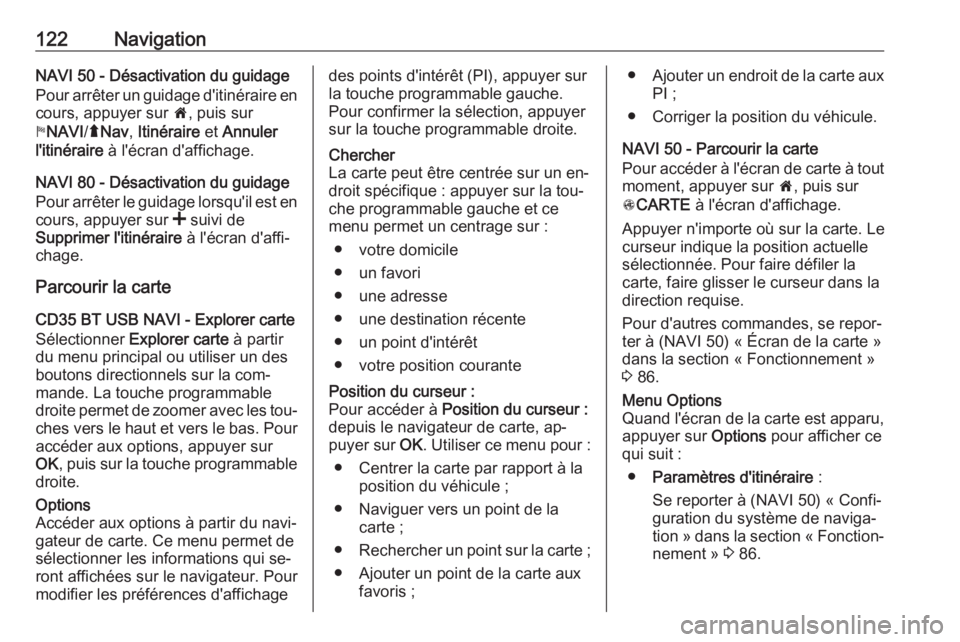
122NavigationNAVI 50 - Désactivation du guidage
Pour arrêter un guidage d'itinéraire en cours, appuyer sur 7, puis sur
y NAVI /ý Nav , Itinéraire et Annuler
l'itinéraire à l'écran d'affichage.
NAVI 80 - Désactivation du guidage
Pour arrêter le guidage lorsqu'il est en
cours, appuyer sur < suivi de
Supprimer l'itinéraire à l'écran d'affi‐
chage.
Parcourir la carte
CD35 BT USB NAVI - Explorer carte
Sélectionner Explorer carte à partir
du menu principal ou utiliser un des
boutons directionnels sur la com‐ mande. La touche programmabledroite permet de zoomer avec les tou‐ ches vers le haut et vers le bas. Pouraccéder aux options, appuyer sur
OK , puis sur la touche programmable
droite.Options
Accéder aux options à partir du navi‐
gateur de carte. Ce menu permet de
sélectionner les informations qui se‐
ront affichées sur le navigateur. Pour
modifier les préférences d'affichagedes points d'intérêt (PI), appuyer sur
la touche programmable gauche.
Pour confirmer la sélection, appuyer
sur la touche programmable droite.Chercher
La carte peut être centrée sur un en‐
droit spécifique : appuyer sur la tou‐
che programmable gauche et ce
menu permet un centrage sur :
● votre domicile
● un favori
● une adresse
● une destination récente
● un point d'intérêt
● votre position courantePosition du curseur :
Pour accéder à Position du curseur :
depuis le navigateur de carte, ap‐
puyer sur OK. Utiliser ce menu pour :
● Centrer la carte par rapport à la position du véhicule ;
● Naviguer vers un point de la carte ;
● Rechercher un point sur la carte ;
● Ajouter un point de la carte aux favoris ;●Ajouter un endroit de la carte aux
PI ;
● Corriger la position du véhicule.
NAVI 50 - Parcourir la carte
Pour accéder à l'écran de carte à tout
moment, appuyer sur 7, puis sur
s CARTE à l'écran d'affichage.
Appuyer n'importe où sur la carte. Le
curseur indique la position actuelle
sélectionnée. Pour faire défiler la
carte, faire glisser le curseur dans la
direction requise.
Pour d'autres commandes, se repor‐
ter à (NAVI 50) « Écran de la carte »
dans la section « Fonctionnement » 3 86.Menu Options
Quand l'écran de la carte est apparu, appuyer sur Options pour afficher ce
qui suit :
● Paramètres d'itinéraire :
Se reporter à (NAVI 50) « Confi‐
guration du système de naviga‐
tion » dans la section « Fonction‐
nement » 3 86.
Page 123 of 163
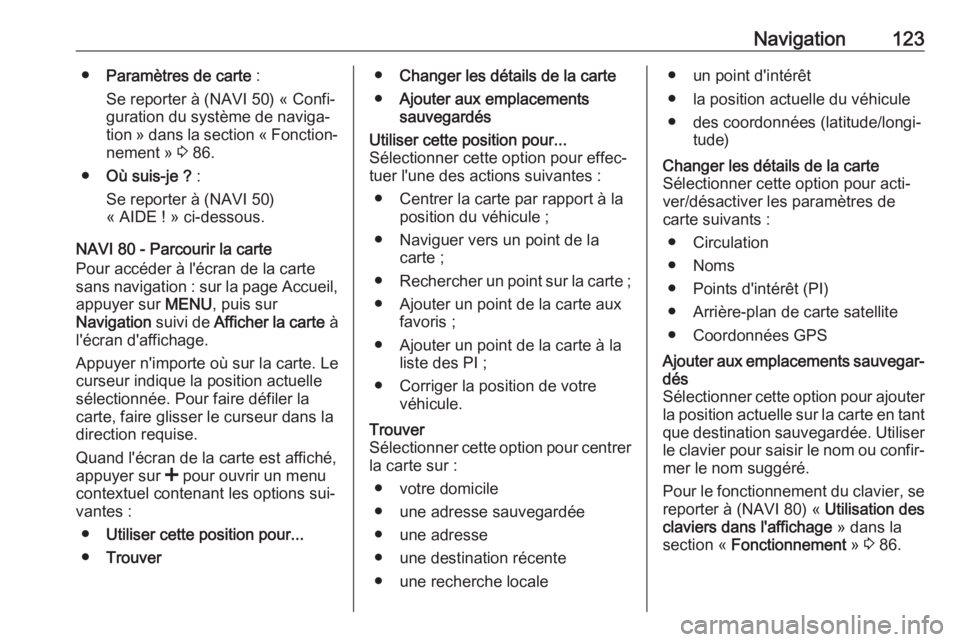
Navigation123●Paramètres de carte :
Se reporter à (NAVI 50) « Confi‐
guration du système de naviga‐
tion » dans la section « Fonction‐
nement » 3 86.
● Où suis-je ? :
Se reporter à (NAVI 50)
« AIDE ! » ci-dessous.
NAVI 80 - Parcourir la carte
Pour accéder à l'écran de la carte
sans navigation : sur la page Accueil, appuyer sur MENU, puis sur
Navigation suivi de Afficher la carte à
l'écran d'affichage.
Appuyer n'importe où sur la carte. Le curseur indique la position actuelle
sélectionnée. Pour faire défiler la
carte, faire glisser le curseur dans la
direction requise.
Quand l'écran de la carte est affiché,
appuyer sur < pour ouvrir un menu
contextuel contenant les options sui‐
vantes :
● Utiliser cette position pour...
● Trouver●Changer les détails de la carte
● Ajouter aux emplacements
sauvegardésUtiliser cette position pour...
Sélectionner cette option pour effec‐
tuer l'une des actions suivantes :
● Centrer la carte par rapport à la position du véhicule ;
● Naviguer vers un point de la carte ;
● Rechercher un point sur la carte ;
● Ajouter un point de la carte aux favoris ;
● Ajouter un point de la carte à la liste des PI ;
● Corriger la position de votre véhicule.Trouver
Sélectionner cette option pour centrer
la carte sur :
● votre domicile
● une adresse sauvegardée
● une adresse
● une destination récente
● une recherche locale● un point d'intérêt
● la position actuelle du véhicule
● des coordonnées (latitude/longi‐ tude)Changer les détails de la carte
Sélectionner cette option pour acti‐
ver/désactiver les paramètres de
carte suivants :
● Circulation
● Noms
● Points d'intérêt (PI)
● Arrière-plan de carte satellite
● Coordonnées GPSAjouter aux emplacements sauvegar‐
dés
Sélectionner cette option pour ajouter
la position actuelle sur la carte en tant que destination sauvegardée. Utiliser le clavier pour saisir le nom ou confir‐
mer le nom suggéré.
Pour le fonctionnement du clavier, se
reporter à (NAVI 80) « Utilisation des
claviers dans l'affichage » dans la
section « Fonctionnement » 3 86.